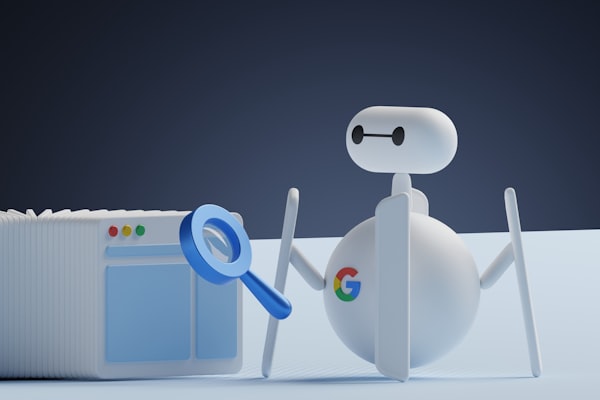- 欢迎使用千万蜘蛛池,网站外链优化,蜘蛛池引蜘蛛快速提高网站收录,收藏快捷键 CTRL + D
360的推送怎么关掉(怎么关闭软件广告推送)
现在许多用户办公的时候,需要访问不同的网站,而这些网站又因为兼容性问题,可能需要安装多个不同的浏览器来支持。例如有的推荐使用火狐浏览器,有的用谷歌浏览器比较好,有的又要求IE等等,其中也有网站对360安全浏览器比较方便的。
不过安装360浏览器后,默认会弹出“ 今日优选 ”广告(如图1)、“ 热点资讯 ”(如图2)等窗口,挺烦人的;任务栏右下角也会有“ 360图标 ”消息(如图3)一闪一闪的, 不小心点击之后想关闭也麻烦;还可能每次出现将“ 360安全浏览器设为默认,…… ”的提示(如图4),会对浏览器可视大小略有影响;同时有些网站需要进行兼容性设置才能正常访问。
图 1 今日优选广告窗口
图 2 热点资讯
图 3 任务栏的360图标消息
图 4 “360安全浏览器设为默认,……”的提示
以上种种很大程度上影响了用户的体验和心情。但很多用户因为专业不同,不会也可能没时间或心思去研究:如何通过一些设置来减少广告和提高兼容性问题。下面就以Windows7下安装的360安全浏览器12.2的版本为例,介绍一下如何设置,从而能让电脑屏幕清净些。
首先我们要找到并打开 360的选项设置的窗口界面 ,单击360浏览器右上角的“ 三横线 ”样子的图标,在弹出菜单中单击齿轮状的” 设置 “,如图5红圈所示。
图 5
选项设置窗口 界面如图6,接下来的操作主要在该窗口中完成。
图 6 360选项设置窗口界面
一、 关闭“ 360安全浏览器设为默认,…… ”的提示,避免每次打开360都会有该提示。在选项设置窗口界面(图6)中右侧,找到“ 启动时检查是否为默认浏览器 ”的字样,去掉其前面的勾即可,如图7。
图 7 关闭”启动时检查是否为默认浏览器“提示
二、 关闭“ 热点资讯 ”弹窗,在选项设置窗口界面(图6)左侧单击“ 实验室 ”,在右侧界面,找到“ 启用“360热点资讯”功能 ”,去掉其前面的勾。我们也可以顺便将“ 在状态栏左侧显示固定导航按钮 ”和“ 开启“360画报”功能 ”前的勾去掉,分别关掉浏览器左上角 蓝色箭头 状的图标和 屏保 。
图 8 关闭“热点资讯”弹窗
三、 关闭“ 今日优选 ”广告弹窗,在选项设置窗口界面(图6)左侧单击“ 实验室 ”,再在右侧向下滚动界面,找到“ 状态栏高级设置 ”后单击,如图8。
(另外在“ 状态栏高级设置 ”上方有“ 启用“状态栏消息”功能 ”、“ 在状态栏显示“热点资讯”按钮 ”、“ 启用“网站信用”功能 ”等设置,可以将其前面的勾去除,以精简浏览器的状态栏。)
图 8 打开“状态栏高级设置”
在弹出窗口中,将“ 启用“今日优选”功能 ”前的勾去掉,即可关闭今日优选的弹窗;我们也可以顺便将“ 启用“每日关注”功能 ”和“ 在状态栏显示“我的视频” ”前的勾去掉,以去掉浏览器任务栏上的功能按钮。操作如图9。
图 9 关闭“启用“今日优选”功能”
四、 关闭任务栏右下角“ 360图标 ”消息,在选项设置窗口界面(图6)左侧单击“ 高级设置 ”,再在右侧向下滚动界面,找到“ 在系统托盘区显示图标 ”,先将“ 开启消息推送功能 ”、“ 开启消息提醒 ”、“ 收到消息时主动展示消息内容 ”前的勾去掉,再将“ 在系统托盘区显示图标 ”前的勾去掉,如图10。
图 10 关闭任务栏右下角“360图标”消息
五、其他精简设置 。在选项设置窗口界面(图6)左侧单击“ 界面设置 ”,在右侧界面中,可以去掉勾选“ 显示搜索栏 ”、“ 显示插侧边栏 ”等,大家按自己的需要进行设置,如图11。另外如果不想完全隐藏浏览器右上方的“ 插件栏 ”,只是不用其中的某个插件,例如不用“游戏手柄”状的插件,可以将鼠标箭头移动到该图标上后 右键 单击,在弹出的菜单中点击“ 停用 ”,该图标就会消失。
图 11 界面设置
六、兼容性设置 。在选项设置窗口界面(图6)左侧单击“ 高级设置 ”,在右侧界面中单击“ 内核切换设置 ”,如图12。
图 12 内核切换设置
在弹出的窗口中,在“ 添加新内核切换规则 ”的输入框中,键入对浏览器内核有要求的网站 域名 ,然后点击右侧 下拉列表框 ,然后从中选择需要的 内核版本 ,即完成设置,如图13。
图13 设置网站内核
通过以上设置,电脑桌面和360浏览器界面应该会清净很多了。
以上文字希望能为有需求的网友有所帮助,另以上输入和描述可能有疏漏、错误,欢迎大家在下面留言区指正!
附:
《减少360安全卫士的广告弹窗及功能组件设》 ,方便不熟悉的360用户参照。
相关文章推荐
- 无相关信息



)




)